Buat Akun Gmail Jadi Lebih Mudah dengan Tutorial Berikut Ini
29 Oktober 2019 by FR Laluna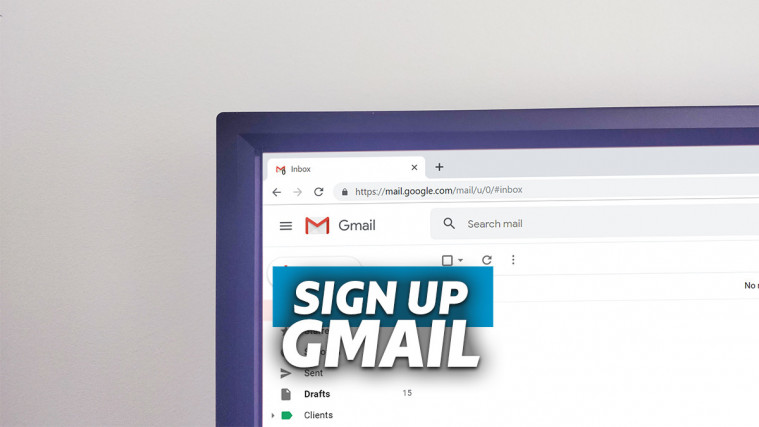
Permudah hidupmu dengan buat akun Gmail untuk akses yang lebih luas
Google memiliki banyak sekali fitur yang bisa dimanfaatkan semua orang. Salah satu fiturnya yang terkenal dan digunakan hampir sebagian besar orang adalah Gmail. Zaman sekarang, Gmail sudah mengalahkan Yahoo! yang sebelumnya menguasai jagat dunia maya.
Alasan orang-orang lebih memilih memakai Gmail karena kelebihannya yang dinilai lebih komplit. Untuk kamu yang belum punya akunnya, segera buat sekarang juga. Dengan buat akun Gmail, ma kamu akan lebih mudah mengakses produk keluaran Google.
Langkah buat akun Gmail melalui PC dan smartphone
Cara membuat Gmail baru terbilang sangat mudah. Kamu bisa membuatnya menggunakan laptop, PC, maupun ponsel saja. Tak makan banyak waktu, dengan langkah di bawah ini diharapkan siapa saja bisa membuatnya sendiri kapan saja.
Cara buat akun Gmail melaui PC atau laptop

Daftar Gmail baru menggunakan PC atau laptop menjadi langkah pertama yang dapat dicoba. Ketika memakai laptop atau PC, proses pembuatan akan jadi lebih mudah karena langkahnya terpampang jelas di layar.
Baca juga: Dibobol Hackers? Langsung Terapkan Cara Ganti Password Gmail Ini!
Selain itu, bikin Gmail di PC atau laptop juga lebih praktis. Berbeda ketika menggunakan smartphone, di cara yang satu ini jadi lebih mudah karena kamu nggak perlu download terlebih dahulu aplikasi Gmail. Cukup buka laman terkait untuk buat akun Gmail baru dan ikuti langkah di bawah ini:
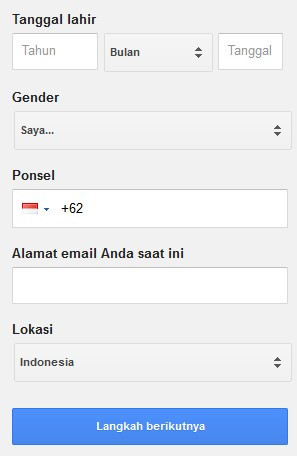
- Masuk ke halaman buat akun Gmail baru di sini
- Masukkan data yang diminta mulai dari Nama Depan dan Nama Belakang
- Setelahnya, masukkan alamat Gmail yang ingin dipakai di kolom Pilih nama pengguna Anda. Perlu dipahami, dalam cara membuat Gmail baru ini jika tidak dapat memakai nama akun yang dipilih, artinya nama tersebut sudah dipakai, sangat mirip dengan nama pengguna yang telah ada, sama seperti nama akun milik orang lain yang telah dihapus, ataupun tidak tersedia oleh Google (untuk mencegah penyalahgunaan atau spamming)
- Buat password baru di akun Gmail-mu pada kolom Buat sandi. Password tersebut nantinya selalu dipakai kapan pun kamu hendak login ke akun Gmail-mu
- Ketik ulang kata sandi yang kamu tulis tadi di kolom Konfirmasi sandi Anda. Tidak usah khawatir kalau ingin ganti kata sandi. Ketika ingin ganti password akun suatu hari nanti juga bisa
- Isi data yang berupa Tanggal lahir, Gender, Alamat, Ponsel, dan Negara di kotak Lokasi. Kemudian kamu akan menemukan kolom Alamat email Anda saat ini. Apabila sudah punya, maka isi alamat email-nya. Tapi jika belum, kosongkan saja. Jika sudah maka klik tombol Langkah berikutnya
- Cara membuat email Gmail selanjutnya akan muncul halaman pop up yang berisi Privasi dan Persyaratan. Bacalah semua persyaratan dan scroll ke bawah untuk klik opsi Saya Setuju
- Setelah klik pilihan menyetujui tersebut, artinya proses pendaftaran daftar Gmail baru telah selesai alias berhasil. Kamu bisa langsung mengakses akunmu dengan klik opsi Continue
Baca juga: Cara Menghapus Akun Gmail di Smartphone dan di Komputer
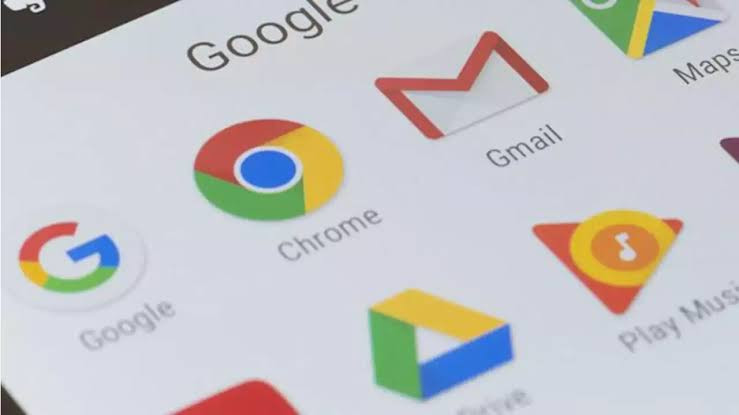
Langkah selanjutnya supaya cara membuat email Gmail menjadi sempurna adalah melakukan verifikasi nomor telepon. Dengan melakukan verifikasi telepon, jika suatu hari nanti lupa kata sandi Gmail-mu, kamu tetap bisa mengakses akun tersebut melalui nomor ponsel.
Baca juga: Aplikasi Email Terbaik Selain Gmail yang Punya Banyak Kelebihan
Maka dari itu, pastikan jika nomor ponselmu terus aktif, ya. Jika sekiranya ingin ganti nomor HP, ganti pula data nomor ponsel di akun Gmail-mu. Jadi tidak perlu daftar Gmail baru lagi. Untuk proses verifikasi nomor telepon yang menjadi bagian dari proses cara membuat email Gmail, ikuti saja langkahnya di bawah ini:
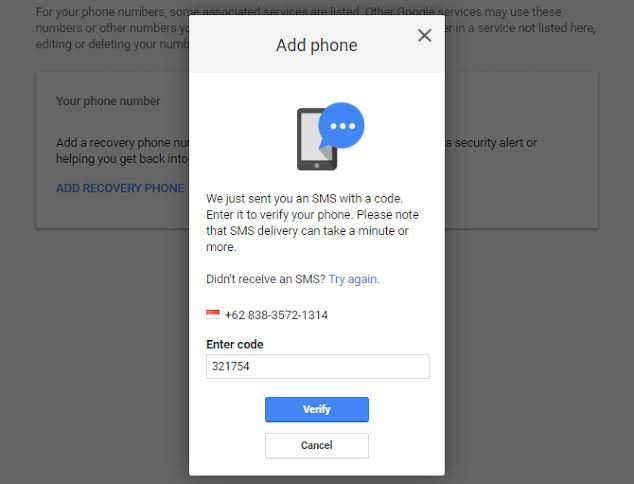
- Masuk ke link verifikasi ponsel untuk bikin Gmail berikut ini
- Klik ikon berwarna merah, pilih Verifikasi nomor ponsel sekarang
- Klik opsi Dapatkan Kode supaya menerima kodenya yang dikirim lewat SMS di nomor ponselmu
- Langkah buat akun Gmail selanjutnya adalah tunggu SMS yang masuk
- Ketik kode yang ada di pesan singkat tersebut lalu klik opsi Verifikasi, kemudian klik Selesai
- Jika sudah di tahap ini, berarti proses verifikasi di cara membuat email Gmail telah berhasil. Kamu bisa mengakses langsung akunmu yang sudah diverifikasi. Masuk saja ke akun Gmail-mu dengan memasukkan alamat Gmail dan kata sandinya
Baca juga: Cara Cepat Hapus Email yang Menumpuk
Cara buat akun Gmail melalui smartphone
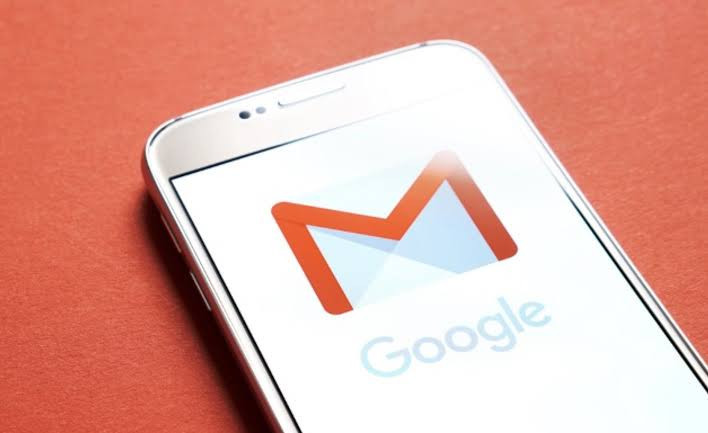
Apabila kamu tidak punya PC atau laptop, tenang saja. Kamu masih bisa bikin Gmail menggunakan ponselmu. Ponsel yang dipakai bisa yang ber-OS Android maupun iOS.
Bagian sebagian orang, cara membuat Gmail baru melalui smartphone dinilai lebih mudah karena bisa membuatnya kapan pun kamu mau. Ponsel lebih mudah dibawa ke mana-mana jika dibandingkan laptop, jadi kamu bisa membuat akunnya di mana saja.
Baca juga: Cara Hack Akun Twitter Menggunakan Username dan Lewat HP
Yang membedakan buat akun Gmail baru melalui ponsel dengan PC atau laptop adalah kamu harus mengunduh dulu aplikasi Gmail sebelum mulai membuatnya. Ikuti saja langkah daftar Gmail baru di bawah ini:

- Cara membuat Gmail baru yang paling awal adalah unduh aplikasi Gmail yang tersedia di Google Play Store maupun App Store
- Install aplikasinya
- Buka aplikasi tersebut dan cari menu Create New Account untuk bikin Gmail
- Isi data yang diminta seperti Nama Depan dan Nama Belakang, lalu klik Next
- Isi Tanggal Lahir dan Jenis Kelamin lalu pilih Next
- Tentukan nama yang akan menjadi username Gmail-mu. Jika cocok, klik Next. Jika gagal (yang ditandai dengan munculnya tulisan That username is taken) pilihlah opsi Try another
- Buat kata sandi atau password akun. Pembuatan kata sandi minimal 8 karakter yang terdiri dari kombinasi huruf besar dan kecil, angka, dan juga karakter unik. Jika sudah, pilihlah Next
- Langkah selanjutnya tidak perlu diisi. Klik saja Skip dan nantinya akan muncul kotak Privacy and Terms. Pilih I Agree untuk menyetujui ketentuan yang diminta pihak Google
- Setelahnya akan muncul konfirmasi username dan password serta pemberitahuan jika kamu berhasil buat akun Gmail baru
Langkah-langkah untuk buat akun Gmail yang sudah dijelaskan di atas diharapkan bisa membantumu. Ikuti caranya dengan runtut untuk dapatkan akun Gmail dalam hitungan menit saja!






